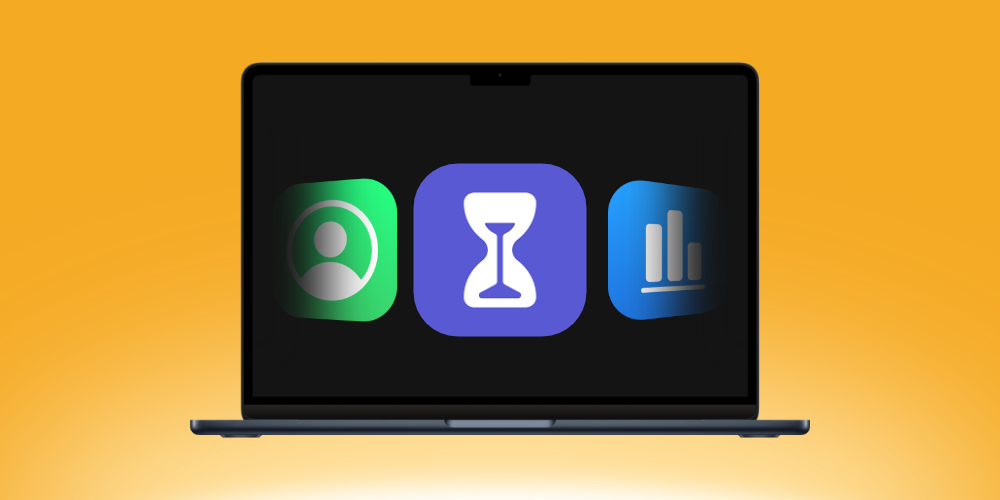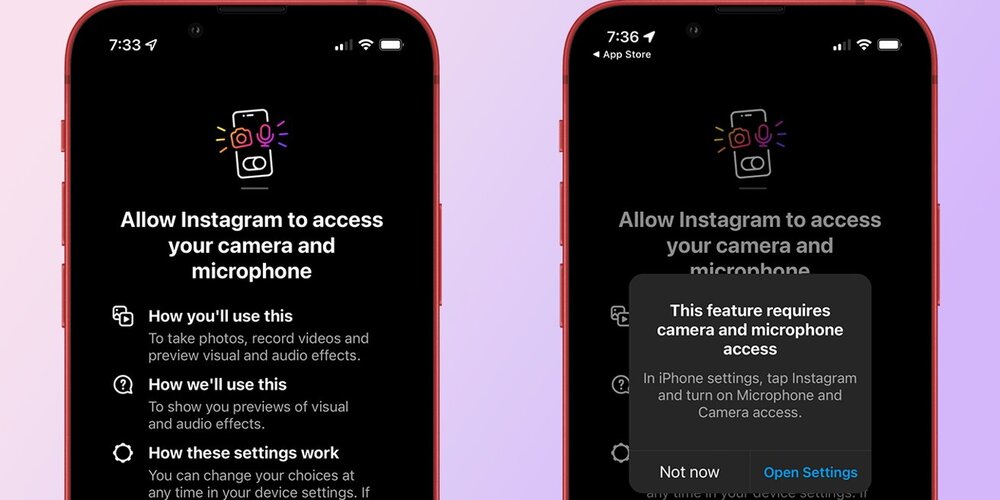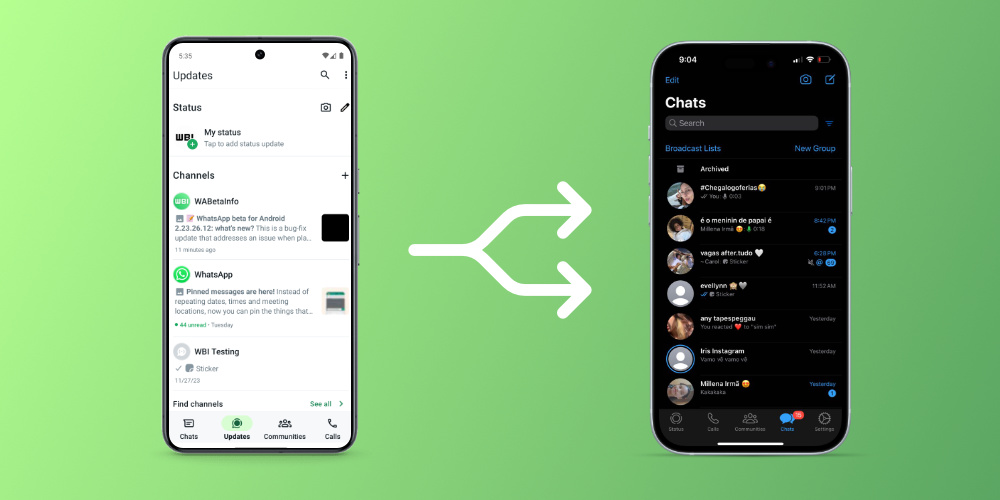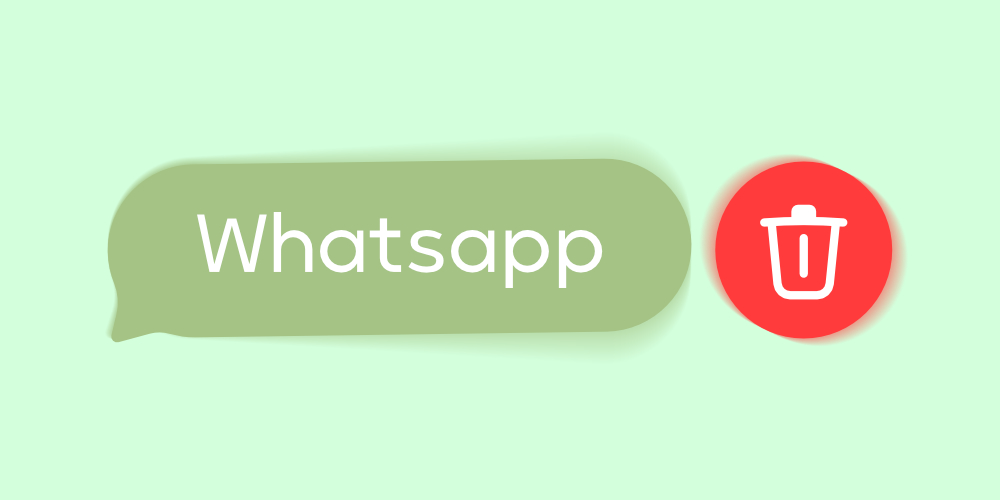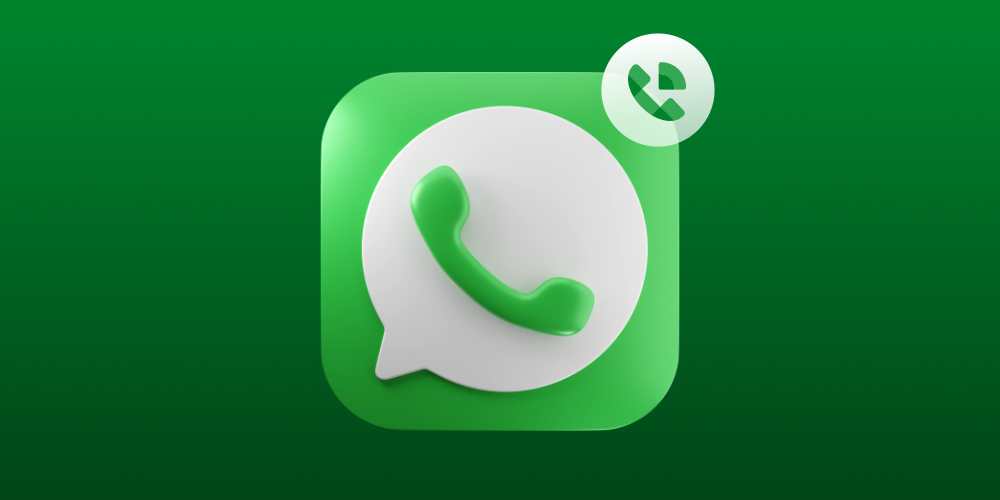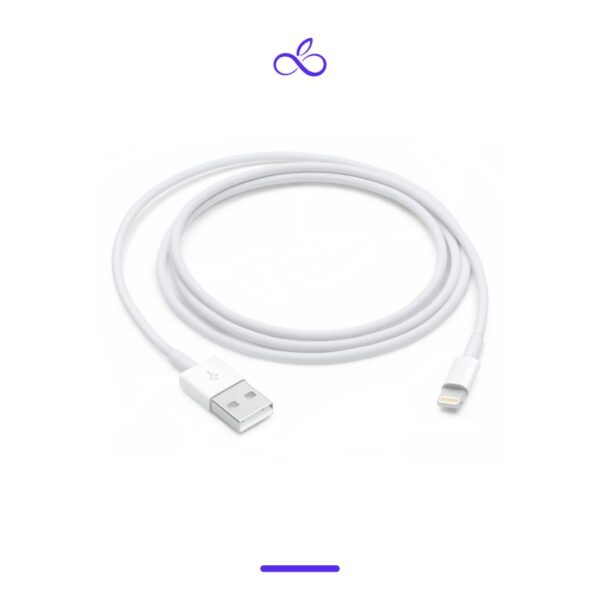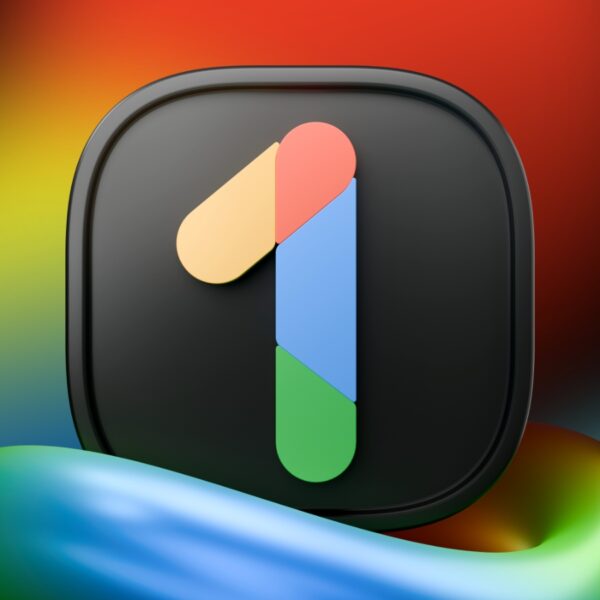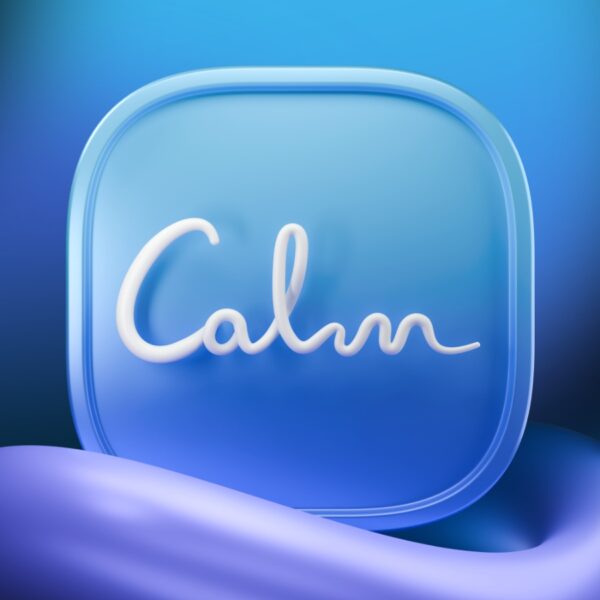هنگامی که یک رمز عبور در آیفون خود تنظیم می کنید، همه برنامهها و دادههای شما را ایمن میکند. با این حال، اگر آیفون قفل نشده خود را به افراد فضول بسپارید، ممکن است آنها به داخل واتس اپ شما نگاهی بیاندازند تا ببینند شما در حال انجام چه کاری هستید! خوشبختانه، WhatsApp یک گزینه داخلی برای قفل کردن برنامه ارائه میدهد.
این آموزش به شما نشان میدهد که چگونه رمز عبور یا قفل Face ID/Touch ID را در واتس اپ برای آیفون فعال کنید تا از چتهای خود محافظت کنید. روند قفل کردن واتس اپ بیزینس نیز به همین صورت است.
اگر میخواهید از ۲ اکانت واتساپ بصورت همزمان دروی دستگاه آیفون خود استفاده کنید پیشنهاد میکنیم مطلب آموزش نصب دو واتس اپ در یک آیفون را مطالعه کنید.
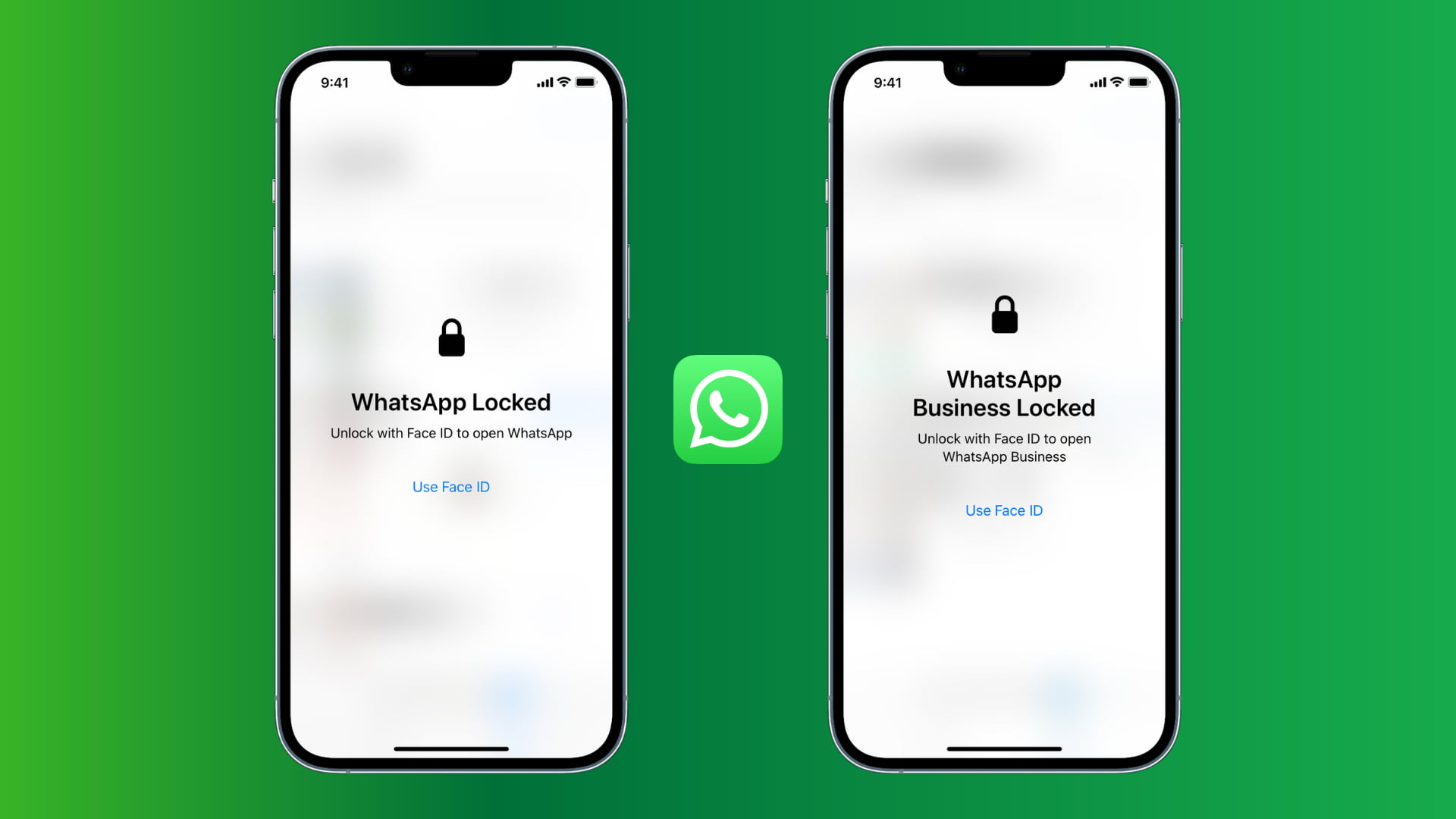
پیغام قفل بودن واتس اپ
نحوه قفل کردن واتساپ در آیفون
- WhatsApp را باز کنید و روی تنظیمات ضربه بزنید.
- Account را انتخاب کنید.
- Privacy را انتخاب کنید.
- به پایین اسکرول کنید و روی Screen Lock ضربه بزنید.
- Require Face ID یا Touch ID را روشن کنید.
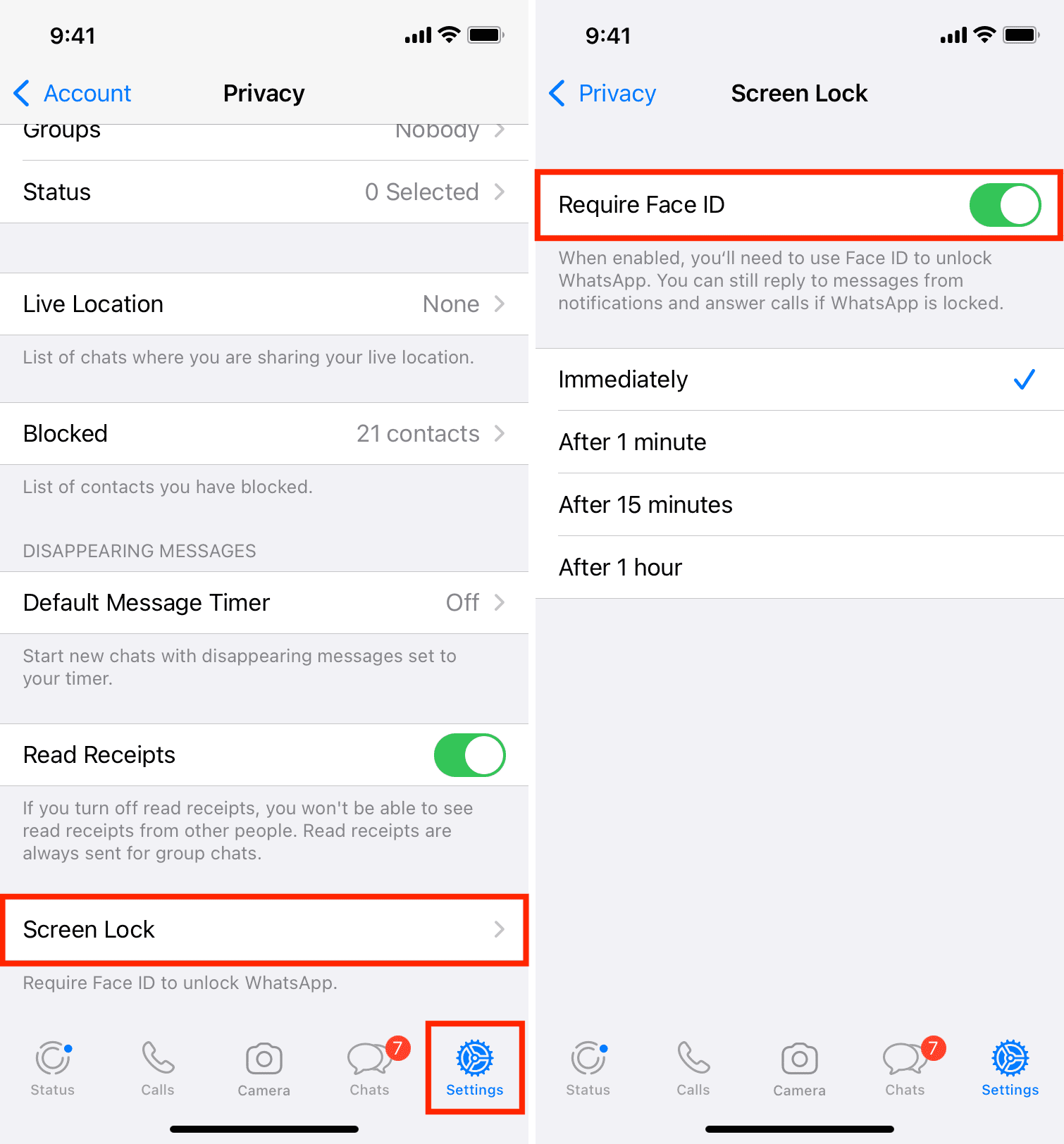
قفل کردن واتساپ
شما با موفقیت واتس اپ را در آیفون خود قفل کردید. به این معنی که WhatsApp بلافاصله پس از خارج شدن از برنامه قفل میشود و برای ورود به داخل باید احراز هویت کنید. اگر دوست دارید، میتوانید بعد از یک دقیقه، ۱۵ دقیقه یا یک ساعت پس از خارج شدن از برنامه، واتساپ را قفل کنید. همچنین میتوانید با آموزش برداشتن تیک آبی رنگ واتس اپ حس امنیت بیشتری داشته باشید.
آیا رمز عبور آیفون خود را با شخصی به اشتراک گذاشتهاید یا اثر انگشت یا چهره شخصی را به آیفون خود اضافه کردهاید و میخواهید چتهای WhatsApp را از آنها مخفی کنید؟ معمولاً چنین افرادی اعضای خانواده نزدیک شما هستند که رمز عبور دستگاه شما را میدانند یا بیومتریک آنها را به دستگاه خود اضافه کردهاید.
در آیفون با Face ID، میتوانید یک چهره را تنظیم کنید و در آیفون با Touch ID، میتوانید پنج اثر انگشت اضافه کنید. خب حالا اجازه دهید نکتهای را برای جلوگیری از ورود چنین افرادی به داخل WhatsApp به اشتراک بگذارم. توجه داشته باشید که اگر اثر انگشت/چهره فرد اضافه شود، کار نخواهد کرد.=) شرمندهام.
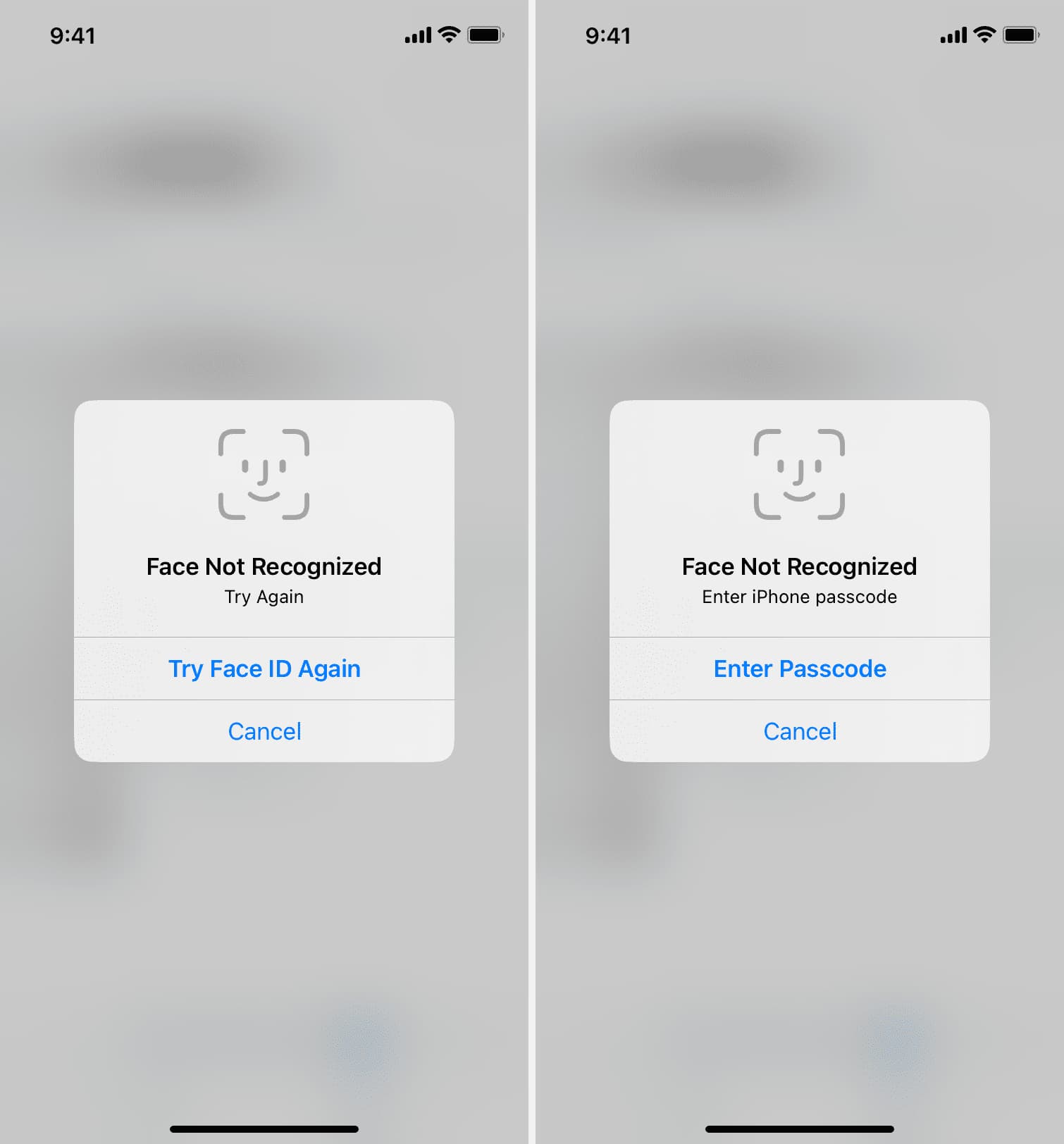
فیس آیدی برای ورود به واتس اپ
عدم دسترسی افرادی که رمز آیفون شما را می دانند!
اگر شخص رمز عبور آیفون شما را میداند اما چهره یا اثر انگشت او به آیفون شما اضافه نشده است، مراحل بالا بعنوان یک دیوار محکم عمل میکند و از ورود افرادی که رمز عبور آیفون شما را میدانند به واتساپ جلوگیری میکند.
با این حال، اگر Face ID مکرراً از کار بیفتد (حدود ده بار اگر انجام بدید دیگه کار نمیکند تا جایی که من امتحان کردم)، واتساپ گزینهای برای امتحان Face ID Again را نشان میدهد و هنگامی که این کار انجام نشد، هشداری برای Enter Passcode نشان میدهد. اکنون، آن شخص میتواند رمز عبور آیفون شما را وارد کرده و وارد WhatsApp شود. من معتقدم در آیفون با تاچ آیدی همین اتفاق میافتد.
بنابراین این امنیت کامل نیست. اما ده تلاش ناموفق Face ID یک چیز مهم، آزاردهنده و فراموش نشدنی برای یک مزاحم است. فقط کسی که برای مدت طولانی به آیفون شما دسترسی داشته باشد یا با تلاش مجدد برای باز کردن قفل ناموفق منصرف نشده باشد، این کار را انجام میدهد، پس خیلی خودتان را نگران نکنید.
همچنین توجه داشته باشید: اگر شخصی رمز عبور آیفون شما را بداند، میتواند به تنظیمات رفته و اثر انگشت یا چهره خود را برای باز کردن قفل دستگاه و برنامهها اضافه کند!
اگر شخص رمز عبور آیفون شما را نمیداند اما چهره یا اثر انگشت او به Face ID یا Touch ID اضافه شده است، میتوانید واتساپ را تنها پس از وارد کردن رمز عبور آیفون، نه Face ID یا Touch ID خود فریب دهید تا باز شود. برای انجام این:
مراحل بالا را دنبال کنید و قفل را فعال کنید.
در مرحله بعد، باید مجوز واتس اپ را برای استفاده از Face ID یا Touch ID آیفون خود برای احراز هویت لغو کنید. برای این کار، به برنامه Settings > Touch ID/Face ID & Passcode > Other Apps بروید و کلید واتس اپ را خاموش کنید.
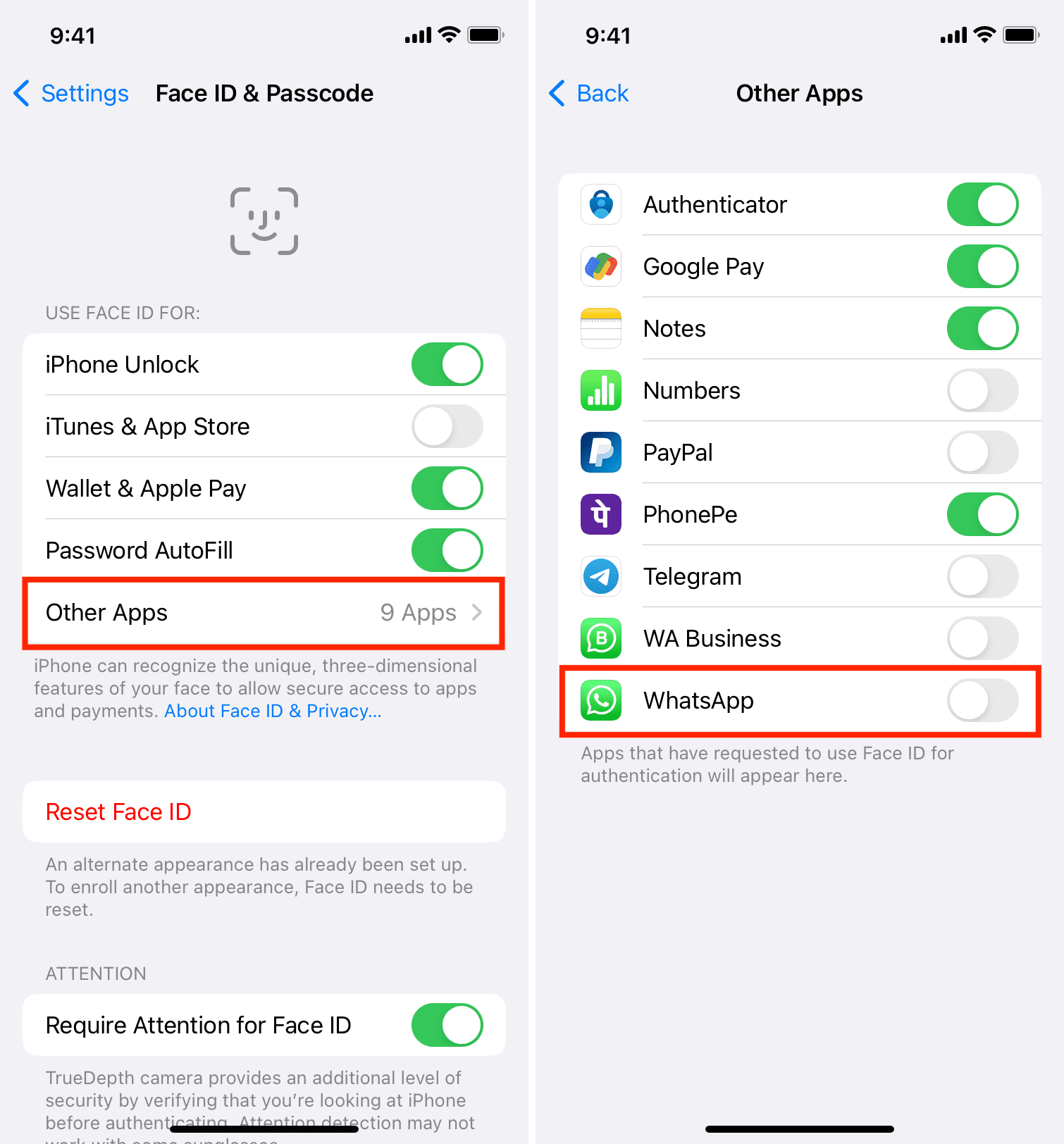
تنظیمات فیس آیدی برای WhatsApp
از این پس، وقتی میخواهید واتساپ را باز کنید، از شما میخواهد که رمز عبور آیفون را وارد کنید، زیرا برنامه اجازه استفاده از Face ID یا Touch ID را برای باز کردن قفل ندارد. به این ترتیب میتوانید مانند یک حرفهای واتس اپ را در آیفون خود قفل کنید. در انتها پیشنهاد میکنیم اگر زمان زیادی را صرف شبکه اجتماعی تلگرام میکنید، برای استفاده از همهی قابلیتهای آن، نسبت به خرید تلگرام پرمیوم اقدام فرمایید.